|
DRESSED TO KILL
 HABILLÉE POUR TUER HABILLÉE POUR TUER

Merci Regina

Le tutoriel a été réalisé avec CorelX8 et traduit avec Corel17, mais il peut également être exécuté avec les autres versions.
Suivant la version utilisée, vous pouvez obtenir des résultats différents.
Depuis la version X4, la fonction Image>Miroir a été remplacée par Image>Renverser horizontalement,
et Image>Renverser avec Image>Renverser verticalement.
Dans les versions X5 et X6, les fonctions ont été améliorées par la mise à disposition du menu Objets.
Avec la nouvelle version X7, nous avons à nouveau Miroir/Retourner, mais avec nouvelles différences.
Consulter, si vouz voulez, mes notes ici
Certaines dénominations ont changées entre les versions de PSP.
Les plus frequentes dénominations utilisées:

Vos versions ici
Nécessaire pour réaliser ce tutoriel:
Matériel ici
Pour le tube merci Lori Rhae.
Modules Externes.
consulter, si nécessaire, ma section de filtre ici
Filters Unlimited 2.0 ici
Toadies - Weaver ici
Xero - Clarity ici
Alien Skin Eye Candy 5 Impact - Perspective Shadow ici
Simple - 4 Way Average ici
DSB FLUX - Blast ici
Flaming Pear - Flexify ici
AFS IMPORT - sqborder2 ici
Adjust - Variations ici
Filtres Toadies, AFS IMPORT et Simple peuvent être utilisés seuls ou importés dans Filters Unlimited.
voir comment le faire ici).
Si un filtre est fourni avec cette icône,  on est obligé à l'importer dans Unlimited on est obligé à l'importer dans Unlimited

Si vous voulez utiliser vos propres couleurs, n'hésitez pas à changer le mode et l'opacité des calques
Dans les plus récentes versions de PSP, vous ne trouvez pas le dégradé d'avant plan/arrière plan ou Corel_06_029.
Vous pouvez utiliser le dégradé des versions antérieures.
Ici le dossier Dégradés de CorelX.
Placer les presets  dans les dossiers du filtre Alien Skin Eye Candy 5 Impact>Settings>Shadow/Glass. dans les dossiers du filtre Alien Skin Eye Candy 5 Impact>Settings>Shadow/Glass.
En cliquant sur le preset une ou deux fois (selon vos réglages) automatiquement il se placera directement dans le dossier Settings de Alien Skin Eye Candy.
pourquoi un ou deux clic voir ici
Placer le preset pour Flexify dans un dossier à choix.
Couleurs utilisées
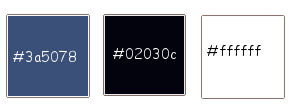
1. Ouvrir Dressed-alpha-regis.
Cette image, qui sera la base de votre travail, n'est pas vide,
mais contient les sélections enregistrées sur le canal alpha.
Placer en avant plan #3a5078
et en arrière plan #02030c
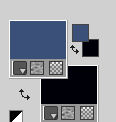
Préparer en avant plan un dégradé de premier plan/arrière plan, style Rectangulaire
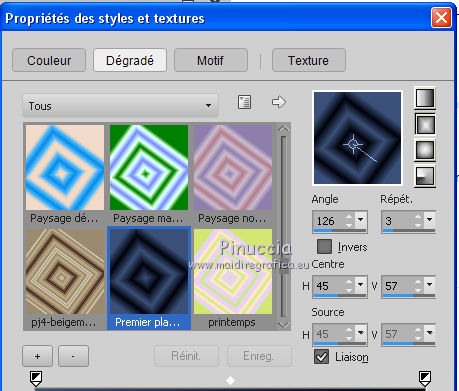
Remplir  l'image transparent du dégradé. l'image transparent du dégradé.
2. Effets>Effets de réflexion>Résonance.
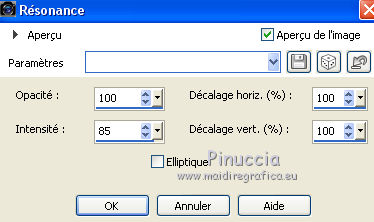
3. Calques>Dupliquer.
Effets>Effets géométriques>Inclinaison.
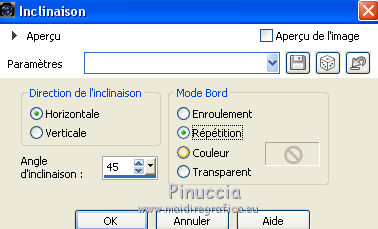
4. Effets>Modules Externes>Toadies - Weaver.
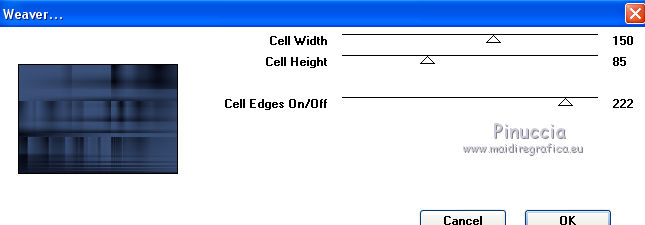
Effets>Modules Externes>Simple - 4 Way Average.
Cet effet travaille sans fenêtre; résultat
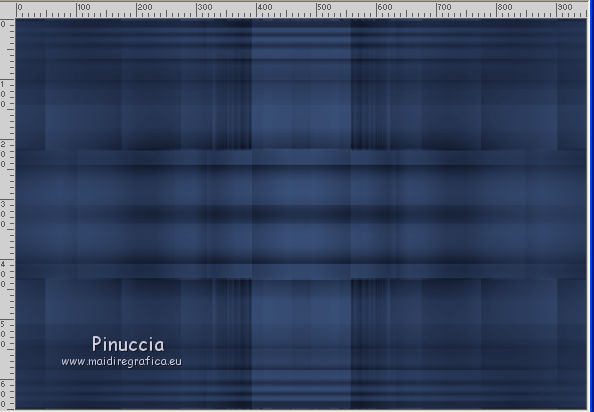
5. Calques>Nouveau calque raster.
Sélections>Charger/Enregistrer une sélection>Charger à partir d'un canal alpha.
La sélection dressed-regis est déjà disponible.
On doit seulement cliquer sur Charger.

Placer en avant plan la couleur
et remplir  la sélection avec la couleur d'avant plan #3a5078. la sélection avec la couleur d'avant plan #3a5078.
Sélections>Désélectionner tout.
6. Effets>Modules Externes>DSB Flux - Blast.
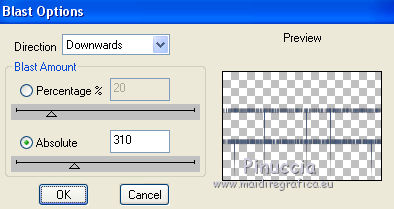
Effets>Effets de bords>Accentuer.
Placer le calque en mode Écran et réduire l'opacité à 37%.
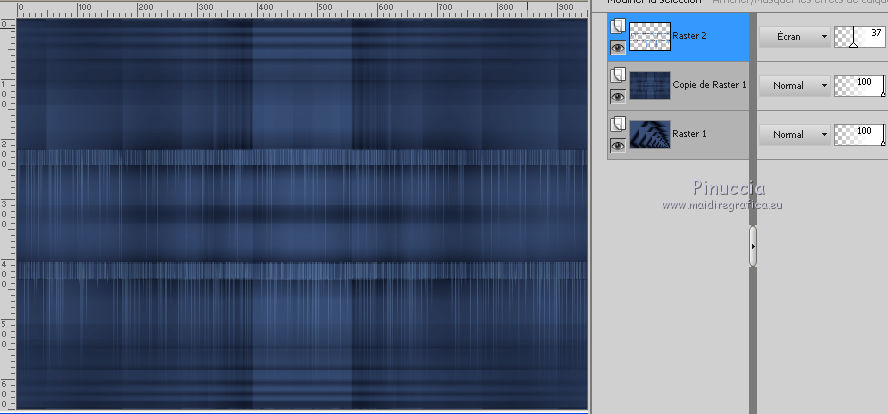
7. Calques>Nouveau calque raster.
Sélections>Charger/Enregistrer une sélection>Charger à partir d'un canal alpha.
Ouvrir le menu des sélections et charger la sélection dressed_1_regis.

Placer à nouveau le dégradé en avant plan
Remplir  la sélection du dégradé. la sélection du dégradé.
Réglage>Flou>Flou gaussien - rayon 30

8. Effets>Modules Externes>DSB Flux - Linear Transmission.
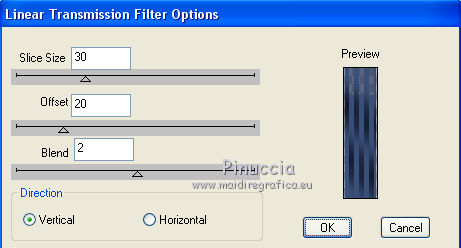
Sélections>Désélectionner tout.
9. Effets>Modules Externes>Flaming Pear - Flexify 2.
Cliquer sur le bouton rouge et chercher, dans le dossier où vous l'avez copié,
le preset dressed-flexify
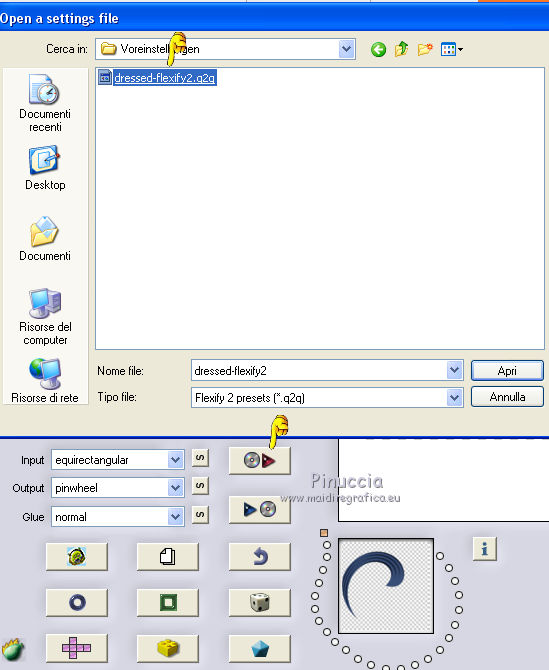
Ci-dessous les réglages, en cas de problèmes avec le preset.
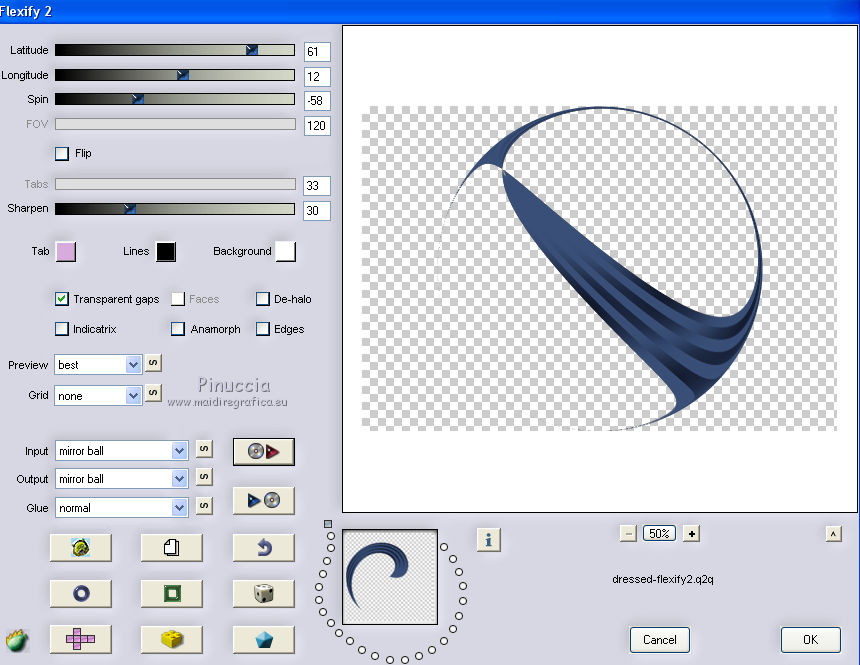
10. Image>Redimensionner, à 25%, redimensionner tous les calques décoché.
Activer l'outil Baguette magique 
et cliquer sur les deux parties de la figure
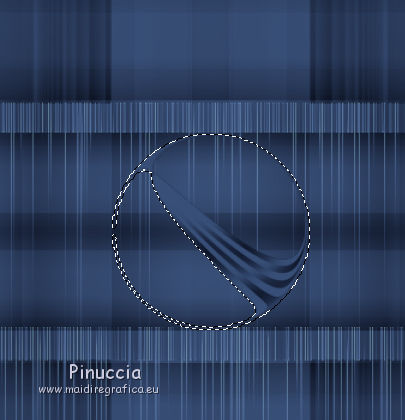
pour moi, la deuxième ellisse n'est pas bien dessinée et la baguette ne donne pas un bon résultat.
Pour ça, pour mon exemple, j'ai utiliser l'outil Sélection au lasso
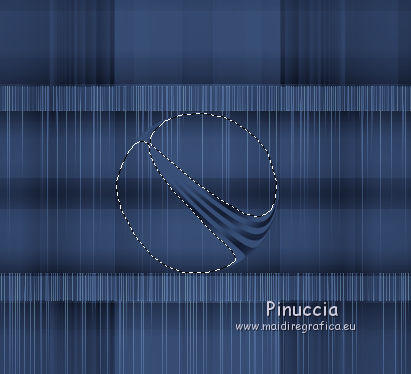
*****
Si vous voulez, j'ai réalisé une sélection ici
Sélections>Charger/Enregistrer une sélection>Charger à partir du disque.
Chercher et charger la sélection regisdressed.
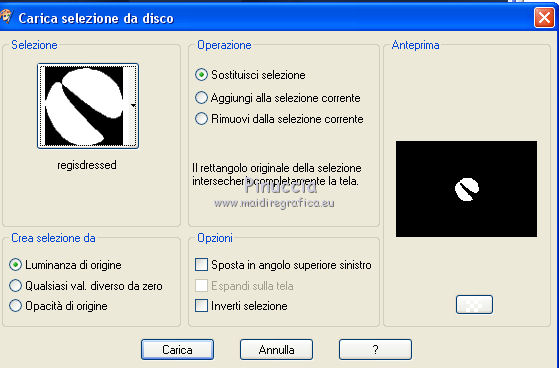
******
11. Vous positionner sur le deuxième calque du bas
Sélections>Transformer la sélection en calque.
Calques>Agencer>Placer en haut de la pile.
Effets>Modules Externes>Alien Skin Eye Candy 5 Impact - Glass.
Sélectionner le preset regis-dressed-glass et ok.
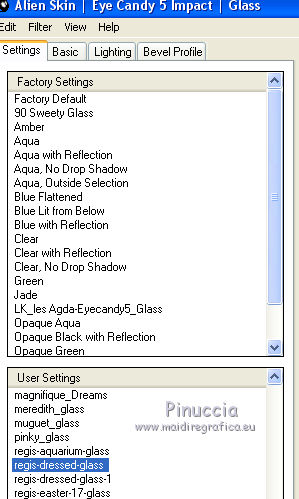
Ci-dessous les réglages, en cas de problèmes avec le preset.
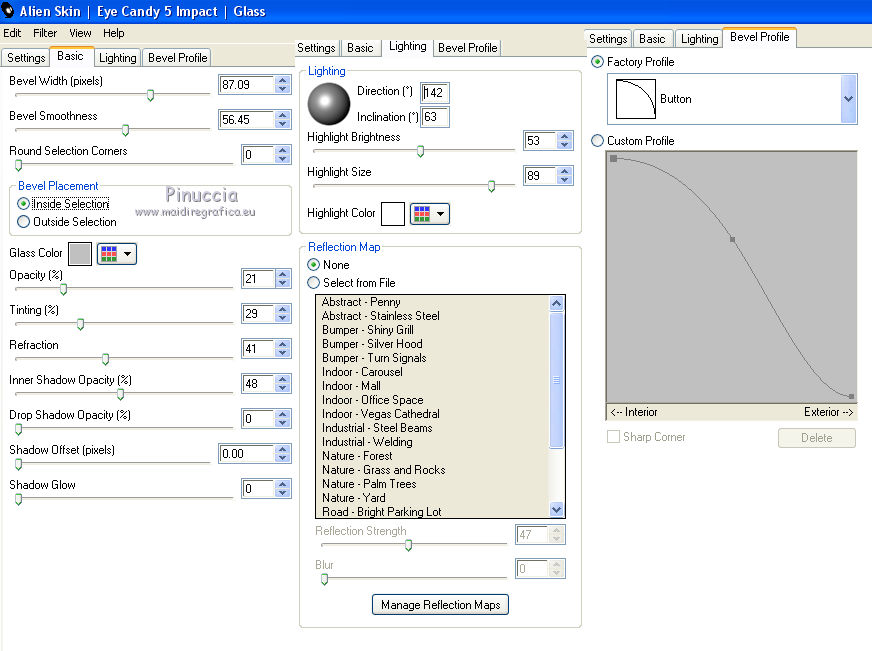
Sélections>Désélectionner tout.
12. Vous positionner sur le calque de dessous.
Effets>Modules Externes>Alien Skin Eye Candy 5 Impact - Perspective Shadow
sélectionner le preset regis-dressed-shadow
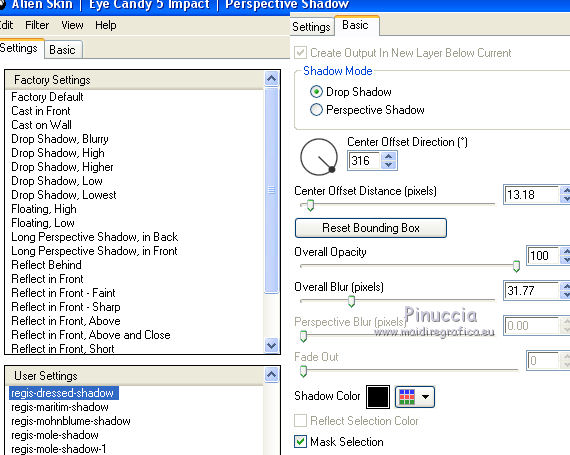
Vous positionner sur le calque du haut de la pile.
Calques>Fusionner>Fusionner le calque de dessous.
Déplacer  ce calque en haut à droite. ce calque en haut à droite.
13. Calques>Dupliquer.
Image>Miroir.
Calques>Fusionner>Fusionner le calque de dessous.
14. Vous positionner sur le deuxième calque du bas.
Calques>Dupliquer.
Effets>Effets de textures>Textile.

15. Sélections>Charger/Enregistrer une sélection>Charger à partir d'un canal alpha.
Ouvrir le menu des sélections et charger la sélection dressed_2_regis.
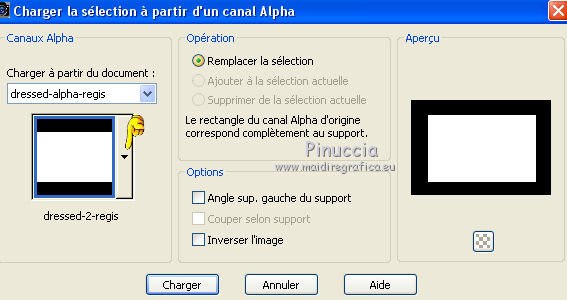
Presser CANC sur le clavier 
Sélections>Désélectionner tout.
16. Effets>Effets 3D>Biseautage intérieur.
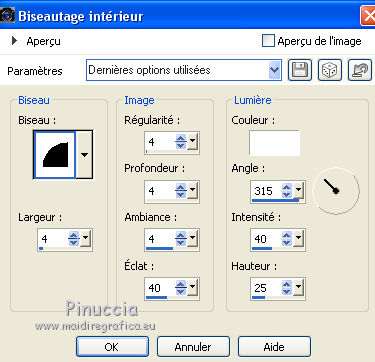
Réduire l'opacité de ce calque à 60%.
17. Sélections>Charger/Enregistrer une sélection>Charger à partir d'un canal alpha.
Ouvrir le menu des sélections et charger à nouveau la sélection dressed_1_regis.

Presser CANC sur le clavier.
Sélections>Désélectionner tout.
Calques>Fusionner>Fusionner le calque de dessous.
18. Vous positionner sur le calque du haut de la pile.
Ouvrir le tube deko-dressed - Édition>Copier.
Revenir sur votre travail et Édition>Comme nouveau calque.
Il est à sa place.
Placer le calque en mode Lumière douce.
19. Vous positionner sur le deuxième calque du bas.
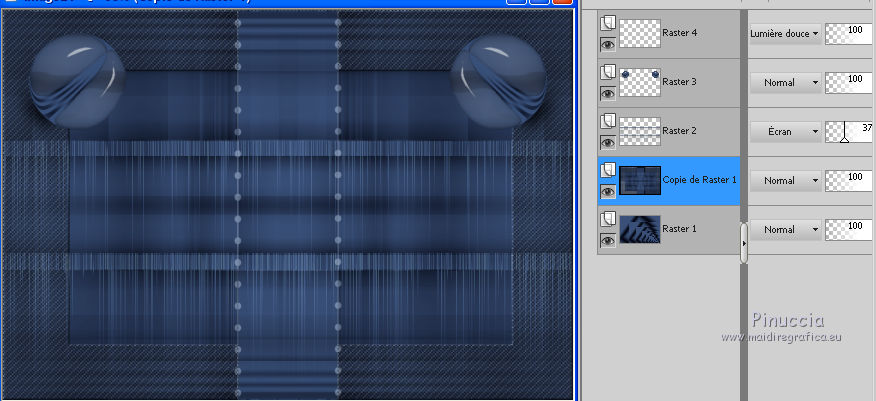
Sélections>Charger/Enregistrer une sélection>Charger à partir d'un canal alpha.
Ouvrir le menu des sélections et charger la sélection dressed_3_regis.
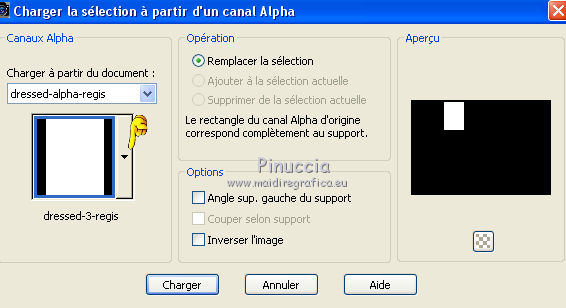
Sélections>Transformer la sélection en calque.
Calques>Agencer>Placer en haut de la pile.
Sélections>Désélectionner tout.
20. Sélections>Charger/Enregistrer une sélection>Charger à partir d'un canal alpha.
Ouvrir le menu des sélections et charger la sélection dressed_4_regis.

Effets>Modules Externes>Carolaine and Sensibility - CS-LDots

Sélections>Désélectionner tout.
21. Sélections>Charger/Enregistrer une sélection>Charger à partir d'un canal alpha.
Ouvrir le menu des sélections et charger à nouveau la sélection dressed_3_regis.
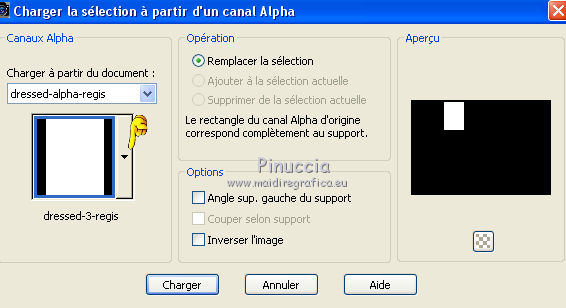
Effets>Modules Externes>Filters Unlimited 2.0 - AFS IMPORT - sqborder2
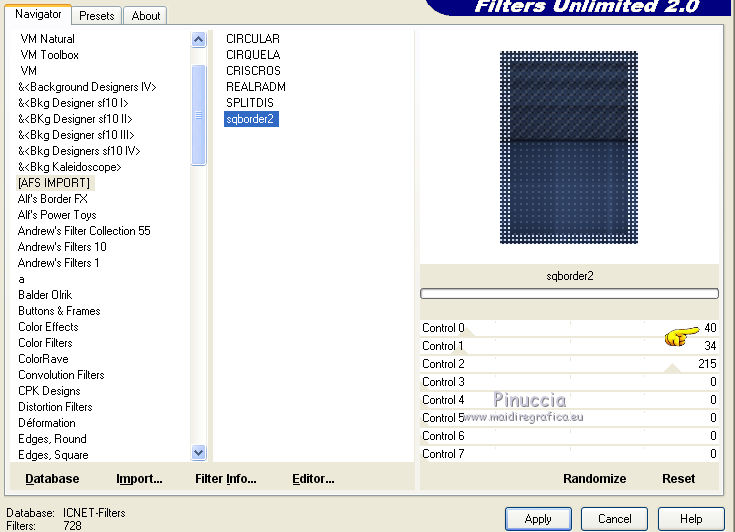
Sélections>Modifier>Contracter - 8 pixels.
Effets>Modules Externes>Xero - Clarity, par défaut.

Effets>Modules Externes>Alien Skin Eye Candy 5 Impact - Glass.
Sélectionner le preset regis-dressed-glass-1 et ok.
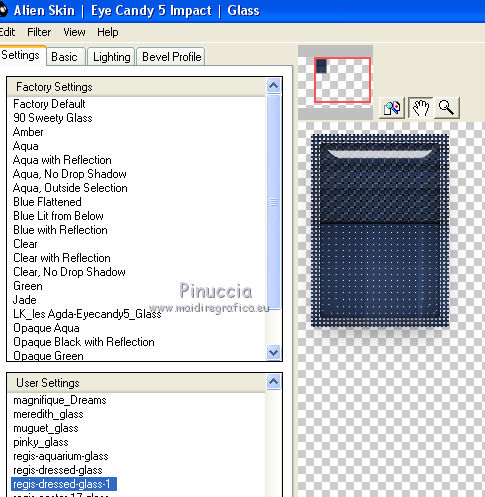
Réglages:
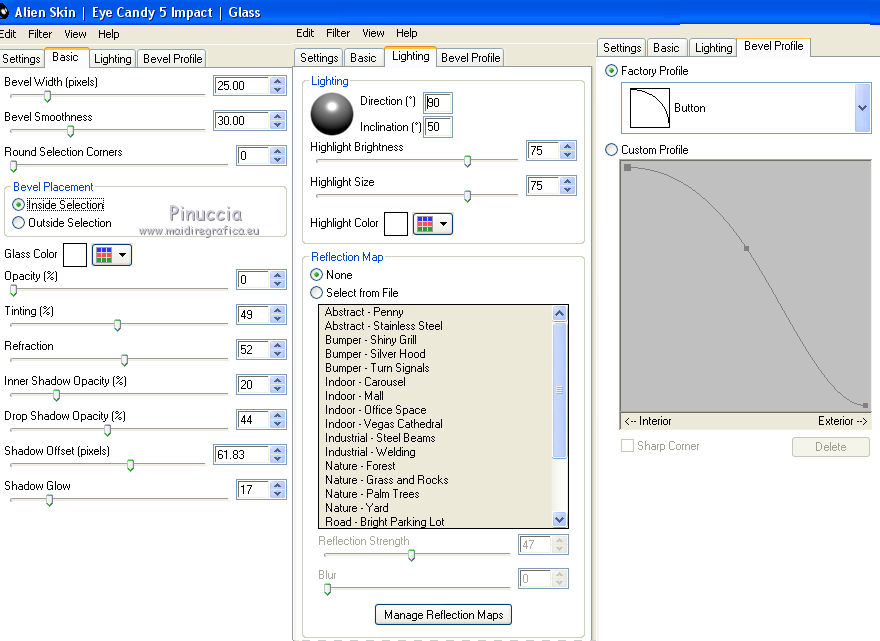
Sélections>Désélectionner tout.
22. Calques>Dupliquer.
Image>Miroir.
Calques>Fusionner>Fusionner le calque de dessous.
23. Ouvrir le tube deko-dressed-1 – Édition>Copier.
Revenir sur votre travail et Édition>Coller comme nouveau calque.
Pour le positionner: touche K pour activer l'outil Sélecteur 
et placer Position horiz.: 80,00 et Position vert.: 220,00.
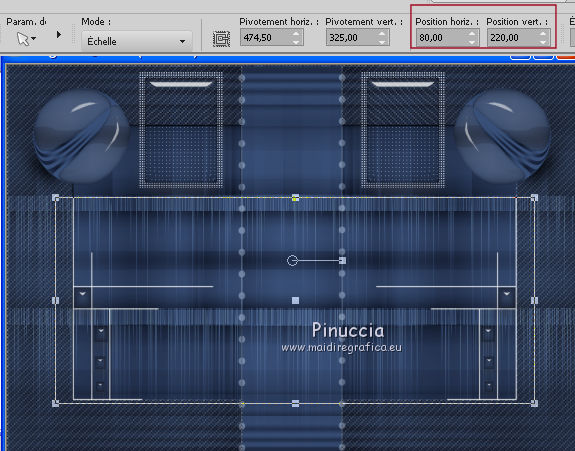
24. Ouvrir le tube image3Dressed to kill_LR-05-25-09 – Édition>Copier.
Revenir sur votre travail et Édition>Coller comme nouveau calque.
Image>Redimensionner, à 80%, redimensionner tous les calques décoché.
Déplacer  le tube en bas. le tube en bas.
Pour améliorer le tube, j'ai utilisé le filtre Adjust-Variations:
un clic sur Original, 1 clic sur Lighter et ok.
Effets>Modules Externes>Alien Skin Eye Candy 5 Impact - Perspective Shadow
Sélectionner le preset regis-dressed-shadow et ok.
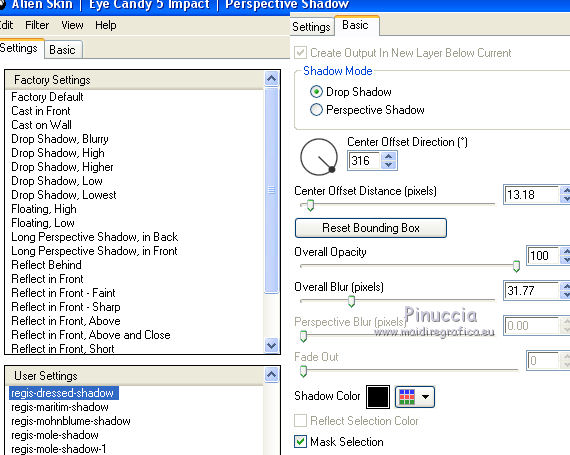
25. Ouvrir le tube Roundglas1 - Édition>Copier.
Revenir sur votre travail et Édition>Coller comme nouveau calque.
Déplacer  le tube en haut à gauche. le tube en haut à gauche.

Calques>Dupliquer.
Image>Miroir.
26. Signer votre travail.
Image>Ajouter des bordures, 1 pixel, symétrique, couleur blanche #ffffff.
Image>Ajouter des bordures, 1 pixel, symétrique, couleur noire #000000.
Image>Ajouter des bordures, 10 pixels, symétrique, #ffffff.
Image>Ajouter des bordures, 1 pixel, symétrique, #000000.
Image>Ajouter des bordures, 40 pixels, symétrique, #ffffff.
27. Ouvrir le tube bombe - Édition>Copier.
Revenir sur votre travail et Édition>Coller comme nouveau calque.
Déplacer  le tube en bas à gauche. le tube en bas à gauche.
Image>Ajouter des bordures, 1 pixel, symétrique, #000000.
28. Image>Redimensionner, 1000 pixels de largeur, redimensionner tous les calques coché.
29. Ouvrir le tube text-dressed - Édition>Copier.
Revenir sur votre travail et Édition>Coller comme nouveau calque.
Déplacer  le tube en bas à droite. le tube en bas à droite.
30. Si vous voulez écrire un votre texte:
outil Texte  , font Dk Pundak, taille 36, épaisseur du trait 2 , font Dk Pundak, taille 36, épaisseur du trait 2

écrire le texte.
Calques>Convertir en calque raster.
Calques>Fusionner>Tous.
Enregistrer en jpg.
Le tube de cette version est de Dina

Vos versions ici

Si vous avez des problèmes, ou des doutes, ou vous trouvez un link modifié, ou seulement pour me dire que ce tutoriel vous a plu, vous pouvez m'écrire.
16 Septembre 2017
|
 HABILLÉE POUR TUER
HABILLÉE POUR TUER

